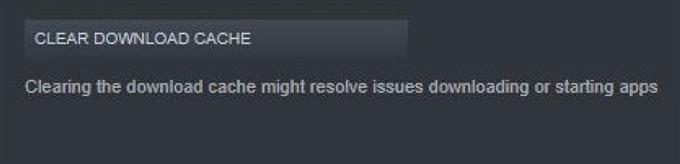Jedním ze základních kroků pro odstraňování problémů, pokud narazíte na problém s hrou Steam, je vymazání mezipaměti stahování Steam. To je také užitečné, pokud samotný klient Steam zaostává nebo se otevírá pomalu.
Někteří hráči Steam považují vymazání mezipaměti stahování za užitečné při opravě her, které nefungují správně. Pokud se vám zdá, že máte problém s načítáním hry, postupujte podle tohoto průvodce.
Odstranění dočasných souborů nebo mezipaměti stahování vašeho klienta Steam může někdy vyřešit určité problémy. Pokud se setkáte s některými problémy s výkonem ve službě Steam nebo v některé ze svých her Steam, může vám pomoci vymazání mezipaměti stahování.
Nezapomeňte, že po vymazání mezipaměti stahování budou odstraněny také všechny mody pro vaše hry. Důvodem je, že mody jsou uchovávány jako součást mezipaměti stahování ve službě Steam. Než odstraníte mezipaměť, nezapomeňte přesunout své mody někam jinam. V opačném případě je budete muset stáhnout a znovu nainstalovat po vymazání mezipaměti stahování.
Až budete připraveni, postupujte podle pokynů níže, jak vymazat mezipaměť stahování Steam.
Vymazání mezipaměti stahování Steam
Potřebný čas: 2 minuty
Postupujte podle níže uvedených kroků a odstraňte mezipaměť stahování Steam.
- Spusťte klienta Steam.
otevřeno Parní aplikace a přihlášení.

- Otevřete nabídku Steam.
Klikněte na Parní kartu vlevo nahoře.

- Vyberte Nastavení.
Klikněte na Nastavení volba.

- Klikněte na Stažení.
Vybrat Stahování volba.

- Klikněte na tlačítko Vymazat mezipaměť stahování.
Tento Vymazat mezipaměť stahování možnost je v dolní části pole.

- Potvrďte akci.
Klikněte na OK potvrdit.

Nástroje
- Windows PC, připojení k internetu
To je v podstatě to! Po vymazání mezipaměti stahování se Steam klient restartuje, takže se budete muset znovu přihlásit pomocí svého uživatelského jména a hesla.
Pokud odstranění mezipaměti stahování nepomůže problém vyřešit, zvažte provedení dalších kroků pro odstraňování problémů se Steam, jako je restartování Steam klienta nebo počítače. V některých případech může být užitečné znovu nainstalovat hru nebo klienta Steam.
Další zdroje pro odstraňování problémů se Steam
Níže jsou uvedeny další články, které vám mohou pomoci při řešení vašeho konkrétního problému se Steam:
- Jak opravit systémové soubory a opravit problémy s párou
- Jak opravit klienta Steam pomocí příkazového řádku
- Jak ověřit integritu herních souborů k vyřešení problému se Steam
- Jak opravit chybu nebo aktualizaci Steam Extracting Package
- Jak zajistit spuštění páry s administrátorskými oprávněními
- Jak odstranit poškozenou složku Steam „Package“
- Jak opravit chybu Steam „Game is Running“
Navrhovaná čtení:
- Jak si vytvořit parní účet v roce 2020
- Jak nastavit osobní vyzvánění ke kontaktu v Samsungu (Android 10)
- Jak nastavit libovolnou skladbu jako vyzváněcí tón na Samsungu (Android 10)
- Jak kopírovat hudební soubory do zařízení Samsung z počítače se systémem Windows